
Aescripts AfterCodecs(AE特殊加速编码渲染插件)
版本:v1.4.2 特别版 大小:48.10 MB
类别:视频处理 系统:WinXP, Win7, Win8, Win10
立即下载
版本:v1.4.2 特别版 大小:48.10 MB
类别:视频处理 系统:WinXP, Win7, Win8, Win10
立即下载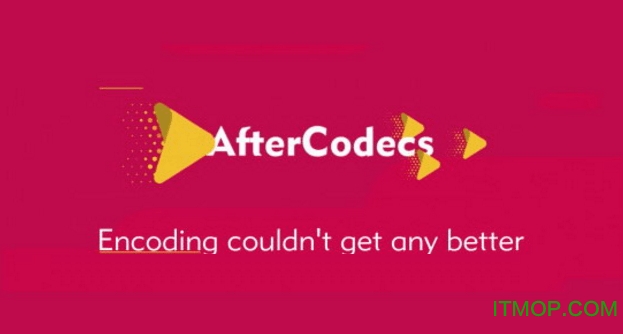
Aescripts AfterCodecs破解版中含有相对应的注册码,安装方法很简单,小编为你提供详细教程。这款ae渲染列队插件,能够增强ae软件的渲染输出速度,且版本功能多,画面高清!使用起来可以非常优秀了,如有需要可以IT猫扑下载哦!
1、来IT猫扑下载资源,解压进行安装点击下一步。

2、选择软件需要安装的位置,进行安装。


3、选择好了之后,小伙伴们点击下一步,这个过程可能有点慢,请耐心等待!

3、安装完之后,会出现以下界面,点击完成。

4、打开软件,会出现登陆界面,输入安装包中的注册码即可哦!

复制AfterCodecsAE_Win.aex和AfterCodecsPPME_Win.prm到以下目录:C:\Program Files\adobe\Common\Plug-ins\7.0\MediaCore\
注意事项:如果要 Media Encoder中使用,请复制到这个目录:C:\Program Files\Adobe\Adobe Media Encoder CC\Plug-Ins\Common\
注册码:
DSTAC*CG*Persia*298394516728034SUL5
Media Encoder:
DSTACME*CG*Persia*298394516728034SUL5
premiere PRO:
DSTACPP*CG*Persia*298394516728034SUL5
1、ProRes - LT/Proxy/Normal/HQ,支持Alpha透明通道
2、x264 - 实现最佳的H264/AVC编码,优于Adobe Media Encoder和quicktime H264
3、x265 - 文件体积比x264小30%,还支持高达8K的分辨率
4、x264 RGB - 和x264相同,但可有效避免YUV色彩空间,最适合存储单独通道的视频(如UV映射、Alphas等等)
上述最后3个编码还支持无损编码,不会对图像质量进行压缩,能够保持原始数据不变。
1、ffmpeg下载不起作用,我该怎么办?
重试下载按钮或按照随AfterCodecs下载的存档提供的.pdf中的手动说明进行操作。
2、我的渲染有问题,我该怎么办?
请打开关于AfterCodecs的新票,不要忘记发送AfterCodecs生成的.log文件以及有关您的设置的信息!
另请确保您没有使用禁止的分辨率,请参阅技术规格。
3、Quicktime Player不播放我的视频!
确保使用x264(而不是x264 RGB或x265),质量滑块<= 98.如果仍然无效,请选择H264主配置文件
4、x264与H264不同吗?
H264是常态,x264是一个软件编码器,可以实现H264,比Adobe或Quicktime的编码器更快,质量更好
5、AE:如何在每个通道16位渲染?
一定要将你的AE项目设置为16 bpc,它将以16 bpc导出到AfterCodecs(即使你选择“数百万种颜色”而不是“数万亿”)
6、Hap编解码器在哪里?
选择“[A] Hap”并在AE设置中以RGB格式导出。在AE上导出RGB + Alpha(或在PPro / AME上勾选导出Alpha通道)将自动将编解码器切换到Hap Alpha。
查看全部